Liste seu feed de produto WooCommerce no feed Idealo: 4 etapas fáceis
Publicados: 2024-05-21Se você possui uma loja WooCommerce na Alemanha e deseja aumentar significativamente suas vendas, considere listar seus produtos em idealo.de.
Idealo é um dos principais sites de comparação de preços da Europa que opera em seis países, incluindo Áustria, França, Alemanha , Itália, Espanha e Reino Unido.
Com 18 milhões de visitantes por mês, o idealo é o quarto maior site de comércio eletrônico da Alemanha.
Além disso, sua extensa gama de categorias atrai compradores de todos os tipos. Não importa em que setor você atue ou quais produtos você vende, você encontrará compradores relevantes.
Agora, para divulgar seus produtos no Idealo, é fundamental enviar os dados do produto no formato correto. Idealo possui seu próprio formato CSV que você precisa seguir para fazer upload de produtos.
Basta criar um feed Idealo com os atributos corretos e enviar seus produtos para o mercado. E em breve você começará a receber mais compradores em potencial visitando seu site.
Neste guia, você aprenderá como começar a promover no Idealo e obter instruções passo a passo sobre como gerar seu feed de produtos WooCommerce para fazer upload de produtos no Idealo bem rápido.
Então vamos começar.
Os atributos certos e a especificação de feed de produto para Idealo
Certos dados do produto são obrigatórios ao enviar seus produtos para listagem no feed Idealo.
Aqui está a lista de todos os atributos obrigatórios do Idealo:
- ID exclusivo do produto (sku)
- Título do produto (título)
- Preço (preço)
- Prazo de entrega (deliveryTime)
- Custos de entrega (deliveryCosts_*)
- URL do produto (url)
- EANS (eans)
- HANS (hans)
- Nome da marca (marca)
- URL da imagem (imageUrls)
- Cor do produto (cor)
- Tamanho do produto (tamanho)
- Preço base (basePrice)
- Check-out (check-out)
- Tipo de atendimento (fulfillmentType)
- Limite de check-out (checkoutLimitPerPeriod)
Existem mais atributos que você pode incluir para aumentar suas chances de converter clientes potenciais. Aqui está um guia sobre todos os atributos que você pode enviar ao Idealo:
- Importação de feed CSV (ideal)
No entanto, preencher o CSV manualmente pode ser bastante agitado.
A boa notícia é que você encontrará um plugin confiável, Product Feed Manager for WooCommerce, que pode usar para gerar um feed de produto no formato certo em apenas alguns minutos.
O plugin possui um template pré-fabricado para o feed Idealo. Isso significa que você levará apenas alguns cliques para gerar um feed de produto funcional que você pode enviar para o Idealo, sem perder muito tempo aprendendo sobre o formato de feed do Idealo.
Vejamos como você pode gerar um feed de produto usando este plugin.
Como gerar feed de produto Idealo CSV no WooCommerce
Primeiro, vá em frente e instale o Product Feed Manager for WooCommerce (PFM) em seu site WordPress.
Em seguida, siga as instruções passo a passo abaixo para gerar com sucesso um feed de produtos Idealo.
Passo 1 – Importar modelo Idealo para geração de feed
1. No seu painel, clique em Feed de produtos e depois clique na opção Adicionar novo feed .
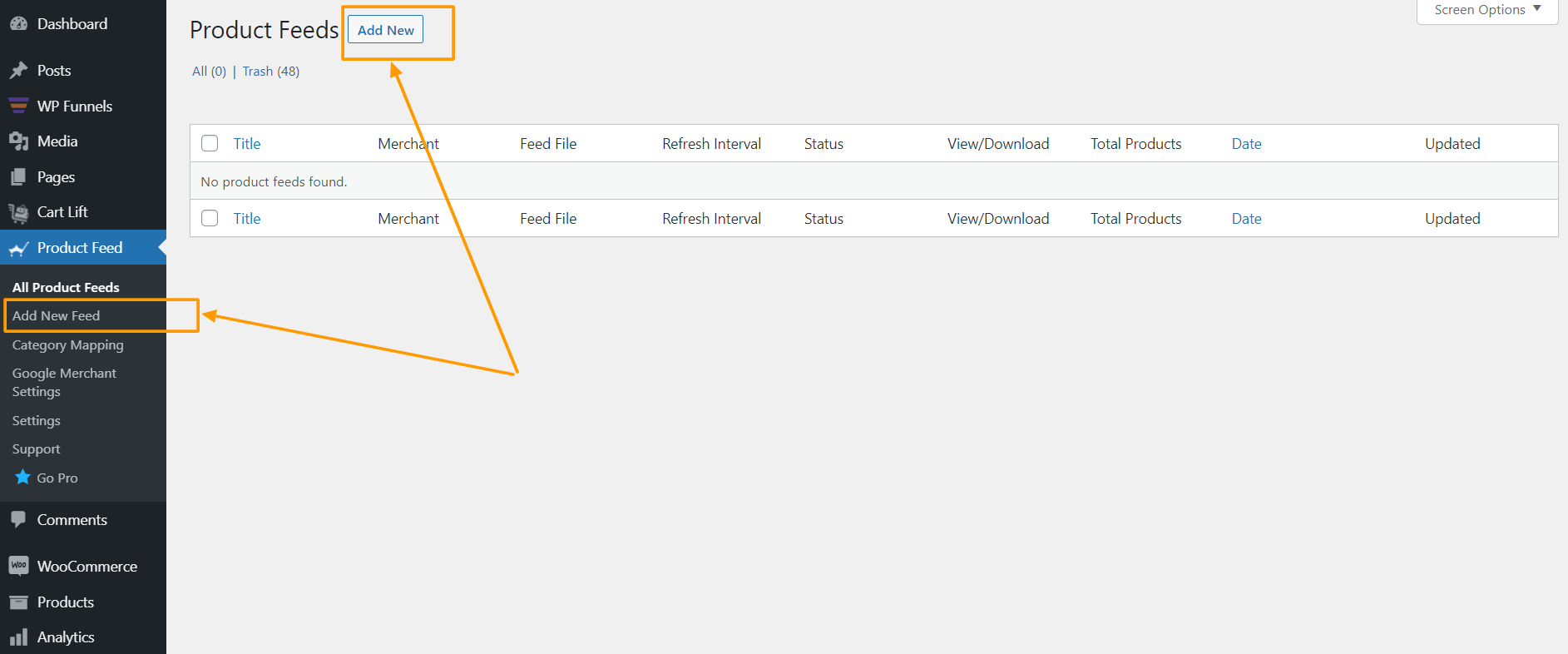
Isso o levará para a página de criação de feed.
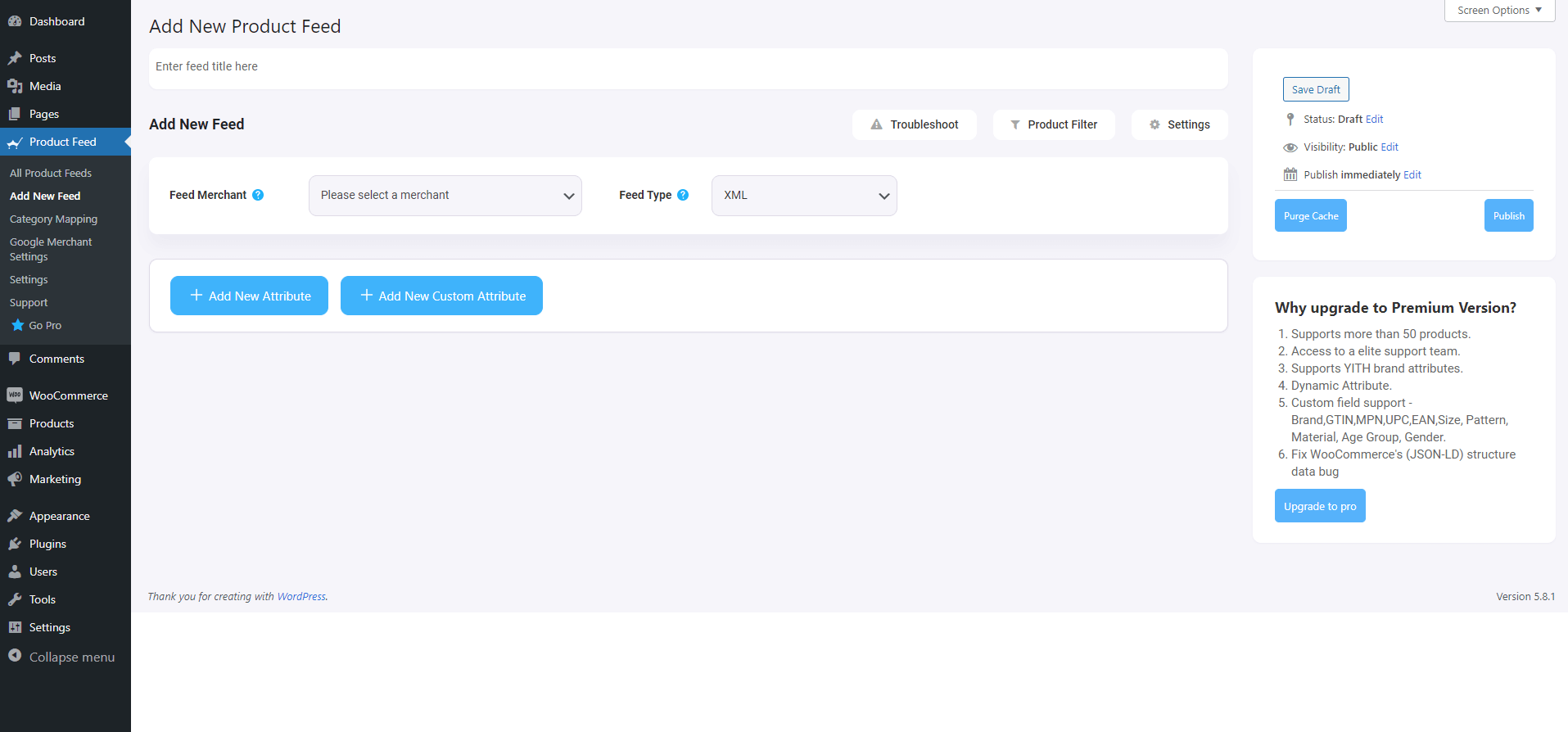
Aqui, na parte superior, você terá a opção de dar um nome ao seu feed.
2. Clique no campo Feed Merchant e digite Idealo.
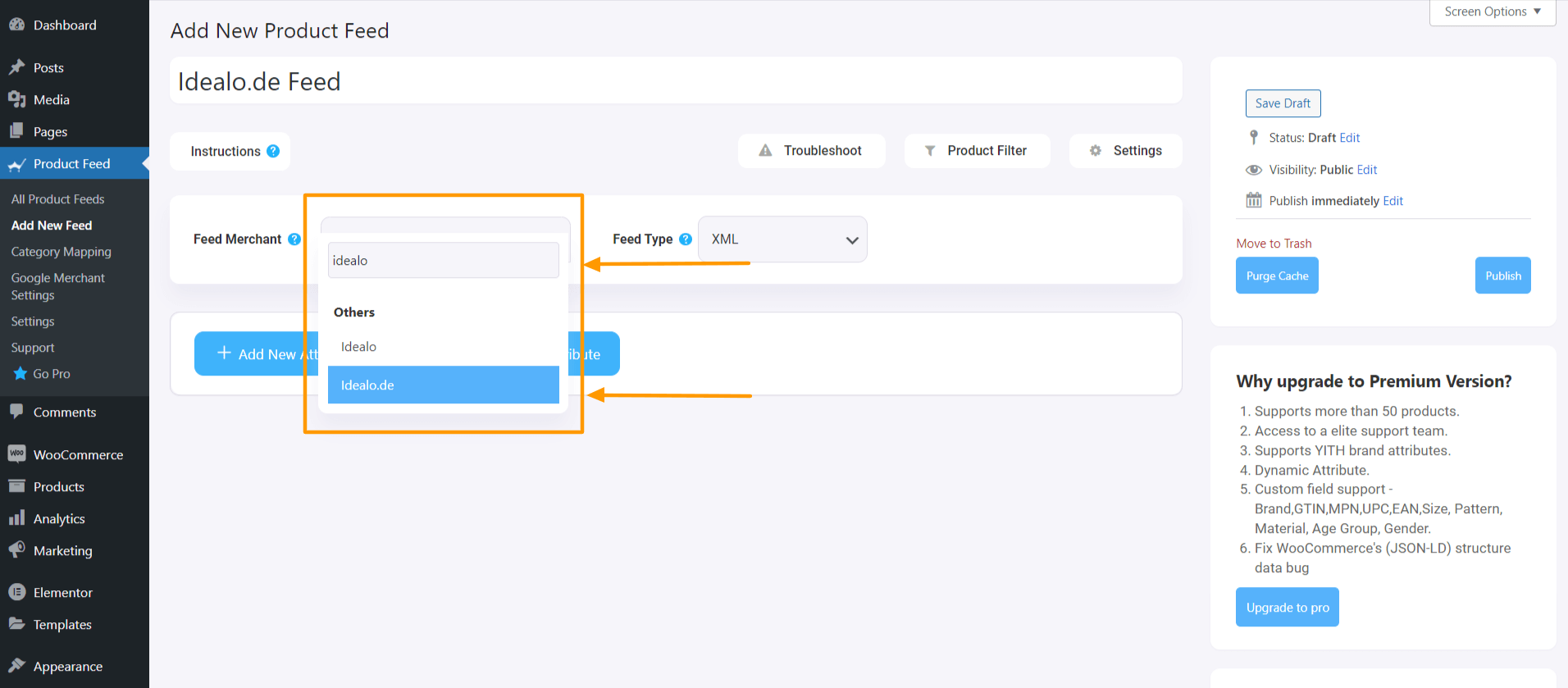
Depois de selecioná-lo, o modelo de feed Idealo será carregado e você poderá visualizar todos os atributos necessários para seus produtos.
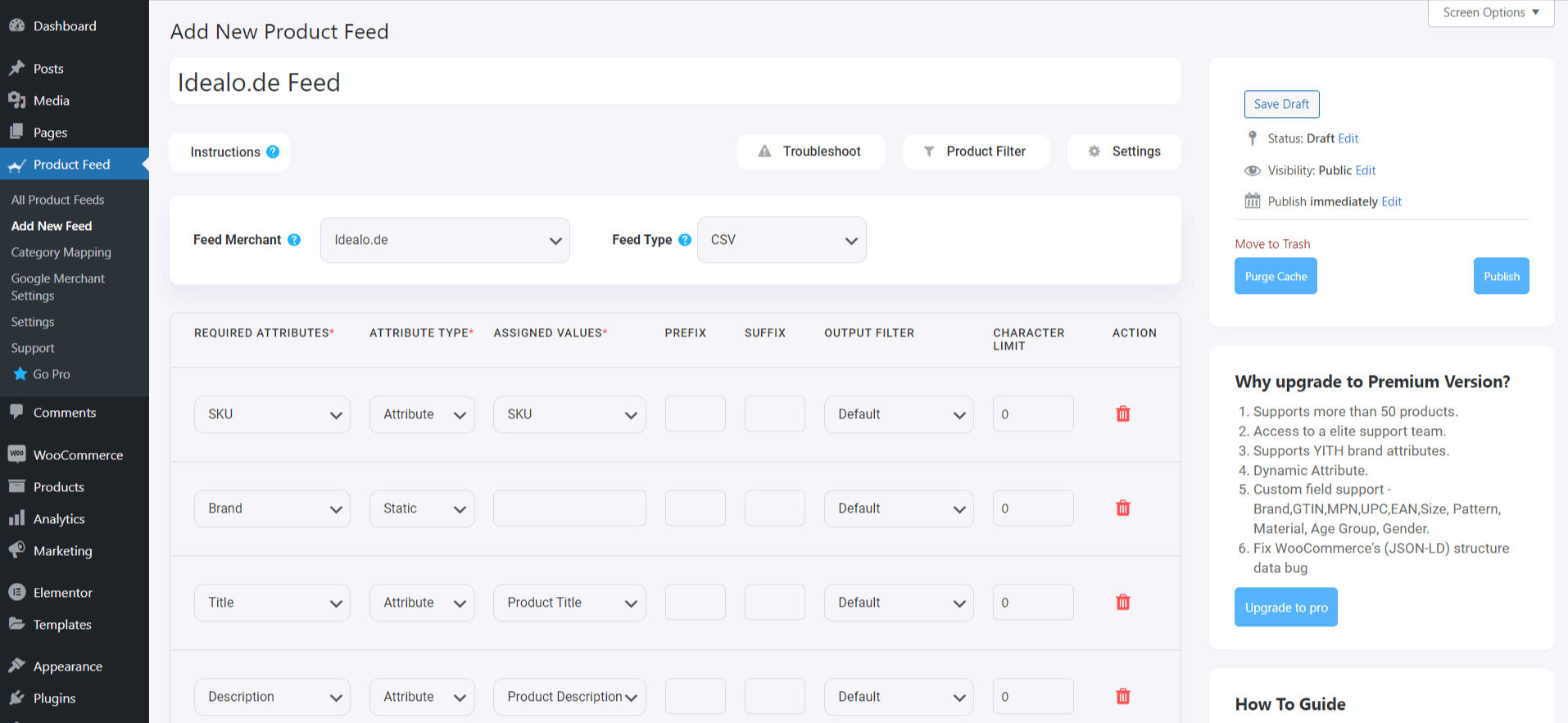
Etapa 2 – Configurações de feed e filtro de feed (opcional)
Agora você pode ver três botões na caixa de texto Título do feed,
- Solucionar problemas
- Filtro de Produto
- Configurações.
1. Se você estiver tendo problemas para gerar o feed ou ficar confuso a qualquer momento, clique no botão Solucionar problemas e você será direcionado para a lista de ações ou guias que você pode seguir para poder gerar um feed Idealo adequado.
2. Se desejar usar qualquer tipo de filtro para excluir ou incluir produtos específicos ou de um grupo de produtos em seu feed, clique no botão Filtro de Produto .
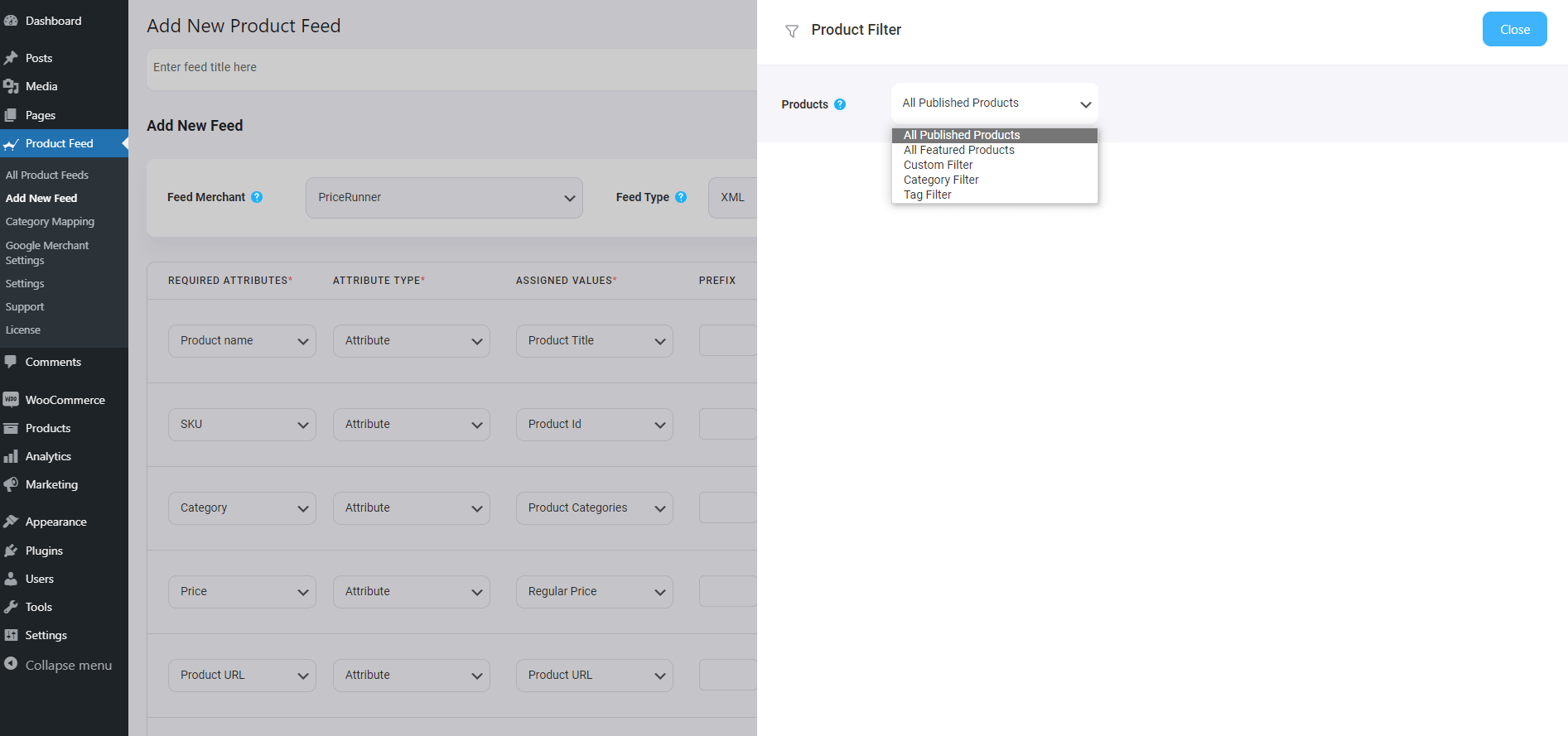
Aqui, você terá as seguintes opções:
- Todos os itens em destaque
- Filtro customizado
- Filtro de categoria
- Filtro de tags
- Filtro de produto (Pro)
Saiba mais sobre as opções de filtro aqui.
3. Se precisar usar elementos mais avançados do feed, clique em Configurações e use as opções que desejar.
Normalmente, você não precisa fazer nenhuma alteração nas configurações, então você pode simplesmente passar para a Etapa 3.
Etapa 3 – Configurar atributos no modelo de feed Idealo
A seguir, é hora de configurar os atributos do feed.
A maioria dos atributos já estará configurada. Você simplesmente precisa mapear alguns deles.
- Marca
- Prazo de entrega
- Confira
- Limite de check-out
- EAN
- Custos de entrega
- Custos de pagamento
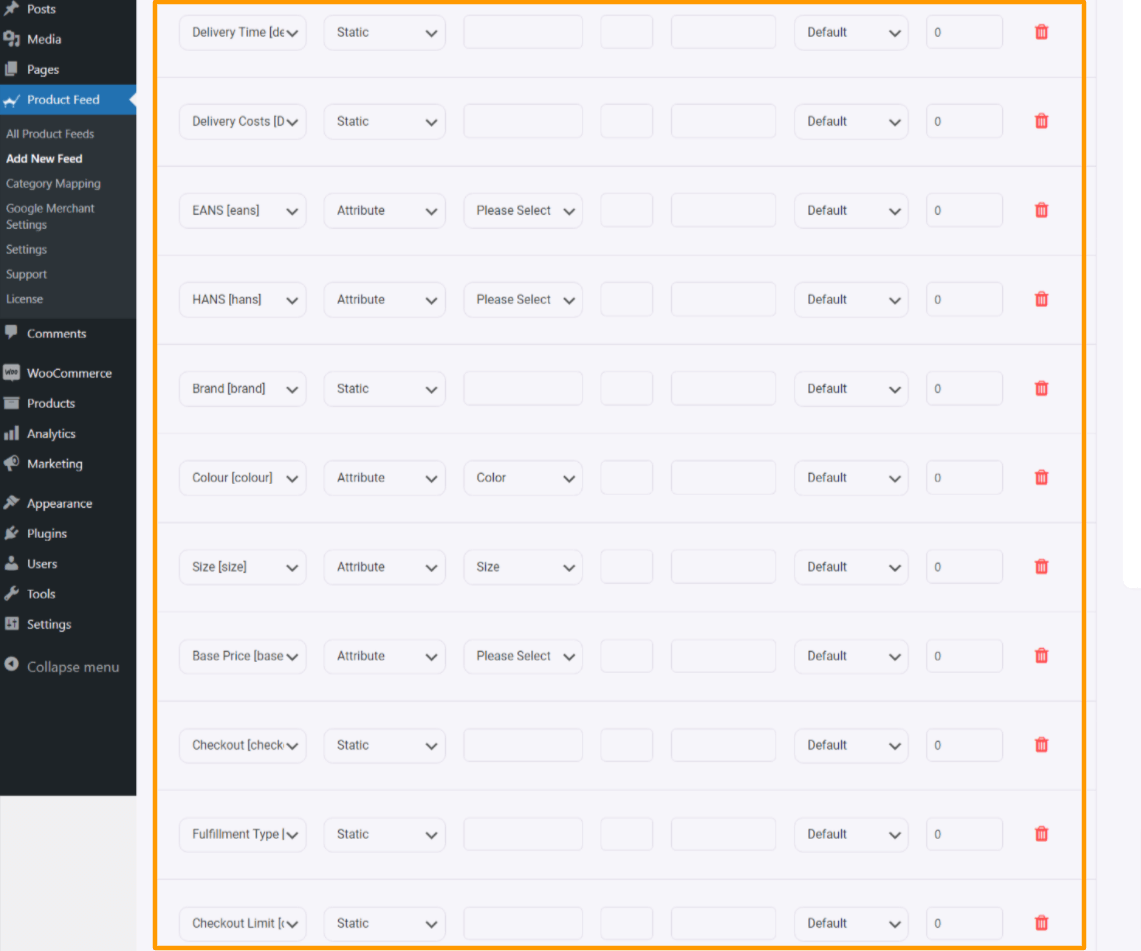
1. Prazo de entrega (deliveryTime)
– Este é o momento previsto em que o produto/mercadoria será recebido pelo cliente. Você precisa inserir informações precisas sobre quanto tempo pode levar para enviar o produto/mercadoria.

– Entradas pouco claras como “pronto para envio”, “presumivelmente” não são permitidas.
Exemplo:
1-3 dias úteis
2. Custos de entrega (deliveryCosts_)
– Você terá que inserir pelo menos um custo de entrega.
– Se nenhuma taxa for aplicada, transmita “0,00”. Cada método de pagamento requer sua própria coluna! Você terá que fornecer os custos de entrega para o método mais barato em EUR.
Exemplo:
deliveryCosts_ups, deliveryCosts_fedex, deliveryCosts_deutsche_post
Provedores de serviços suportados:
deutsche_post, dhl, dhl_go_green, download, dpd, fedex, german_express_logistics, gls, gls_think_green, hermes, pick_point, expedição, tnt, trans_o_flex, ups
3. EANS (eans)
– Este é o GTIN/EAN da oferta. Os EANs são importantes para o reconhecimento do produto e para encontrar a oferta. EAN/GTIN pode ser obtido diretamente do fabricante.
4. HANS (hans)
HANS é a lista de números de artigos do fabricante. É importante para o reconhecimento automatizado do produto e para encontrar a oferta no resultado da pesquisa Idealo.
Exemplo:
DMC-AB101C-D
5. Marca (marca)
– Se o seu produto contém uma única marca para todos os produtos, você pode simplesmente usar a opção de valor estático para definir as informações da marca, e esse nome da marca será adicionado a todos os produtos.
– Ou, se você tiver o nome da marca salvo em um campo personalizado nos produtos, poderá pesquisar o nome do campo no campo de valor.
– No entanto, recomendamos o uso do Brand Plugin, que permitirá adicionar nomes de marcas aos seus produtos semelhantes aos atributos, e você pode atribuí-los facilmente no campo de valor.
A propósito, se você tem uma marca separada como loja de comércio eletrônico, não se esqueça de usar um criador de logotipo e compartilhar também um logotipo profissional.
6. Cor (cor)
Isso indica a cor do seu produto.
Exemplo:
azul
7. Tamanho (tamanho)
Isso indica o tamanho do produto.
Exemplo:
Grande
8. Preço Base (basePrice)
Este é o preço por unidade.
Exemplo:
1,99$/100g
9. Check-out (check-out)
Este atributo define se uma oferta está disponível para compra direta. Use “true”, “ja” ou “1” se isso for verdade.
10. Tipo de atendimento (fulfillmentType)
Este é o tipo de atendimento para esta oferta.
Exemplo:
Parcela_Serviço
Valores permitidos:
Valores permitidos: “Parcel_Service” ou “Paketdienst”; “Freight_Forwarder” ou “Spedition”; "Download"; “Carta” ou “Briefversand”. O cliente deverá fornecer um número de telefone se “Freight_Forwarder” ou “Spedition” for usado para concordar com uma data de entrega, se aplicável.
11. Limite de checkout por período (checkoutLimitPerPeriod)
Este é o número máximo de ofertas que podem ser adquiridas via compra direta por dia.
A Idealo garante que não vende mais ofertas do que o número fornecido. Sem este valor a oferta permanecerá na compra direta até que seja eliminada ou revogada a autorização. idealo recomenda definir este campo para todas as ofertas de compra direta no interesse dos clientes e comerciantes. O limite transferido corresponde ao número de vendas por dia (0-24)
Etapa 4 – Publique o feed e liste os produtos no Idealo Marketplace
1. Assim que todos os atributos estiverem configurados, role para cima e clique em Publicar e o feed será gerado.

2. Depois que o feed for gerado, você poderá baixá-lo. Você verá uma nova opção Visualizar/Baixar no botão Publicar, clique no botão Baixar e o feed será baixado.
É isso. Você criou o feed de produtos necessário. A próxima coisa a fazer é enviar seus produtos para o Idealo.
Gere Idealo Feed com Product Feed Manager
Como você viu acima, é fácil gerar um feed de produto Idealo usando o Product Feed Manager para WooCommerce.
Se você administra uma loja WooCommerce e deseja expandir seu alcance para novos clientes, verifique o plug-in Product Feed Manager.
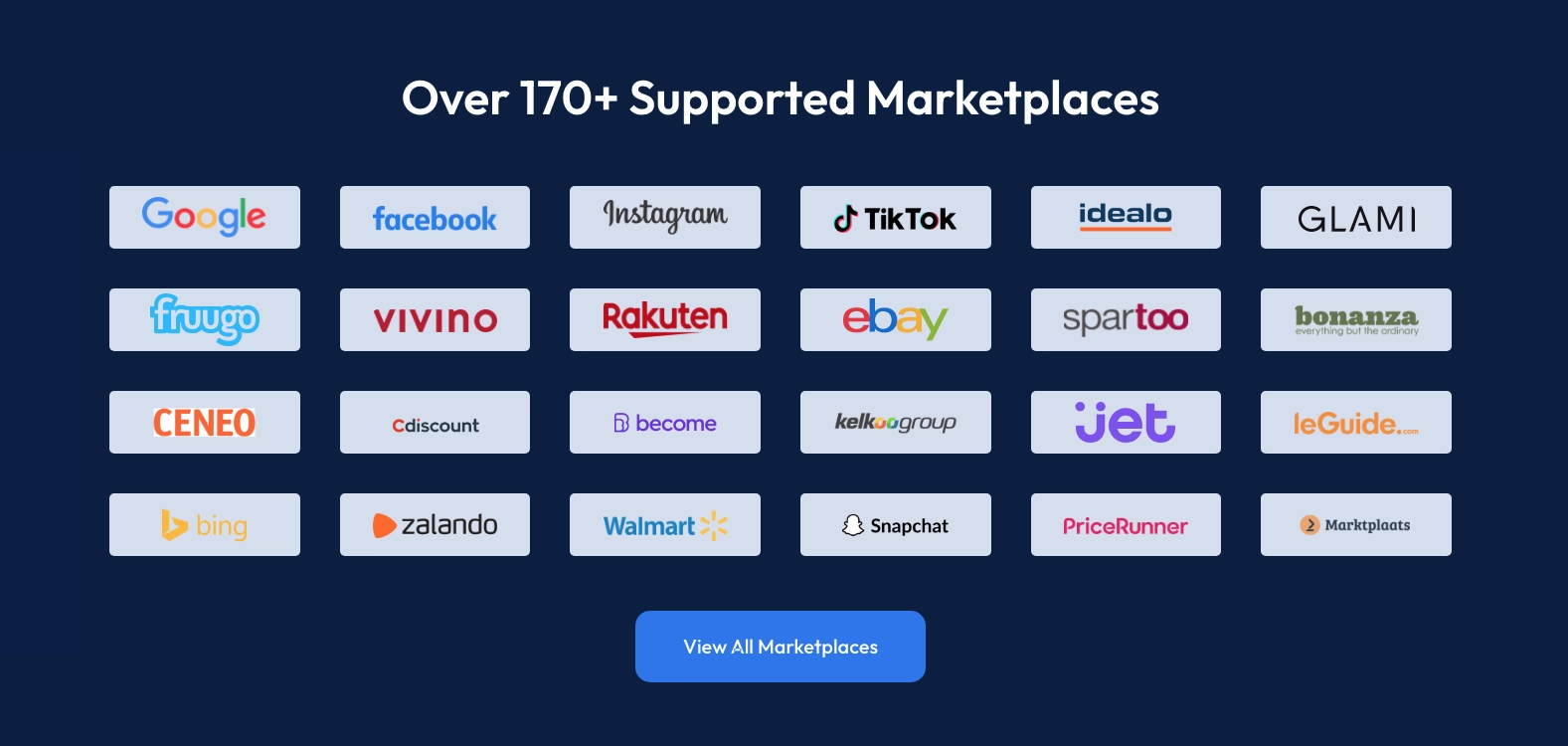
Com apenas alguns cliques, você pode gerar feeds perfeitos e personalizados para mercados populares como o Idealo.
Para aprimorar suas listas de produtos e aumentar a visibilidade, nosso plug-in oferece recursos poderosos como mapeamento de categorias, campos personalizados, filtros de produtos e sincronização automática do Google.
Nosso plugin suporta a geração de vários tipos de arquivos de feed para atender a diferentes necessidades do mercado, incluindo:
- Feeds de produtos XML
- Feeds de produtos CSV
- Feeds de produtos de texto
- Feeds de produtos TSV
- Feeds de produtos RSS
WooCommerce carece de certos campos essenciais, como Marca, GTIN, UPC, faixa etária e gênero. Nosso plug-in preenche essa lacuna integrando perfeitamente esses campos personalizados avançados, garantindo que suas listas de produtos sejam abrangentes e atraentes para seus clientes em potencial.
Conclusão
Idealo é uma excelente plataforma para expor seu negócio a uma vasta base de clientes. Você pode atrair clientes em potencial, mas cabe a você aproveitar essa oportunidade assim que eles chegarem ao seu site.
Manter informações atualizadas sobre preços e feed de produtos no Idealo é crucial para maximizar o sucesso de sua loja online.
Idealo opera em um modelo de custo por clique (CPC), semelhante ao marketing pago em mecanismos de busca como Google ou Bing.
Então, é hora de você aproveitar as vantagens do mercado Idealo e começar a obter mais vendas em sua loja WooCommerce.
Perguntas frequentes (FAQs)
FAQ1: Quais informações devem ser incluídas em meu feed de produtos WooCommerce para Idealo?
– Ao criar seu feed de produtos WooCommerce para Idealo, certifique-se de incluir informações essenciais, como títulos de produtos, descrições, imagens, preços, disponibilidade de estoque e quaisquer atributos ou especificações relevantes do produto.
FAQ2: Por que devo listar meu feed de produtos WooCommerce no Idealo?
-Listar seu feed de produtos WooCommerce no Idealo pode fornecer vários benefícios, incluindo aumento de tráfego para sua loja online, aumento de vendas e receitas e exposição a uma grande base de clientes que buscam ativamente as melhores ofertas.
